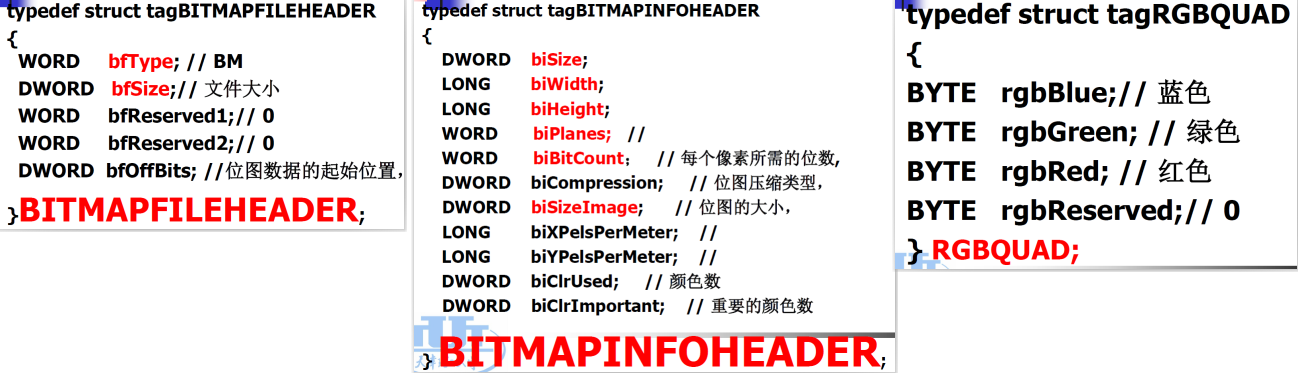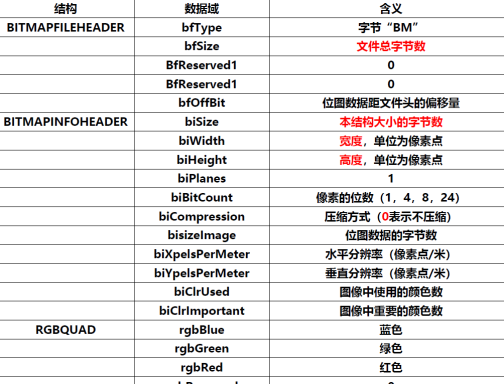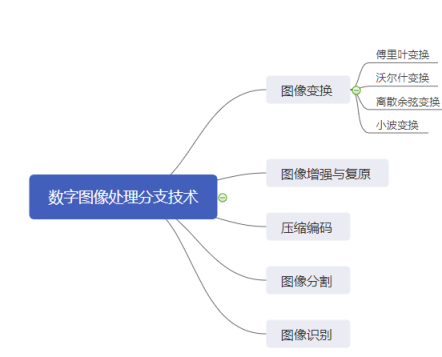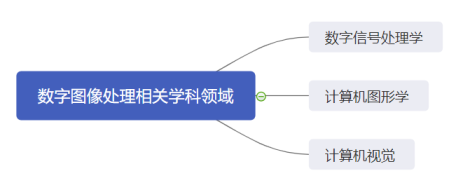1. 概述
- 什么是 数字图像处理:
- 输入输出是图像
- 图像特征
- 目标识别
- 数字图像 起源: 报纸业(20世纪20年代) ==> 为了节约成本,编码图像进行传输
- 应用实例
划分方法:
- 产生图像的方式有很多种,可见光照射到感光胶片上,或者液晶屏通过数字信号成像,再或者,人眼看到的任何景象,都算是图像成像,数字图像中的数字的含义是离散值,故而人眼成像不在讨论范围。
- 光也是波长的一部分,所以成像的能源是波,按照波划分数字图像处理的应用领域:
| 波 | 应用领域 | | — | — | | 伽玛射线 | 医学、天文学 | | X射线 | 医学 | | 紫外波 | 荧光,ps:纸钞验伪 | | 可见光 | 感光胶片 | | 红外 | 能量 | | 微波 | 遥感 | | 无线电 | 核磁共振 | | 声波 | 声呐,超声波成像 |
- 数字图像处理步骤:
![9471ad82a2c1b678ed294bfd0bd8832b.png]()
![97e334b297cf90bd8478bed3aa2dfbc2.png]()
- 通用图像处理系统
![d6d92c507225eba9e559300ee210787f.png]()
- 图像处理大部分环境的噪声有很多,不是给你一张清晰无比的图像让你去做。
- 成像步骤:
![19ab0ea2114c60905899ce6429620836.png]()
- 图像可以用红 绿 蓝三原色表示。
- 图形(线 圆 矩形) ==> 指令形成 图像 ==> 矩阵
- 数字图像处理实际上是 二维矩阵的处理 ==> 存储的数据
- 分辨率 ==> 图像空间分辨率(越小,颗粒越大) 灰度级分辨率(深度,越大,颜色过渡越自然)
- 图像处理是交叉技术(计算机、传感器、信息技术等),利用计算机对图像进行去除噪声、增强、复原、分割、提取特征等的理论、方法和技术称为数字图像处理。
- 图像重建:输入是数据,输出是图像。
2. 图像存储格式
- 分类(颜色深度): 黑白(1和0) 8位索引 24位真彩色
- 8位索引图像 ==> 带有索引表,矩阵每一个值都为这个表的索引号。
![b949d90f8bd4d8682482a97bc3654ca2.png]() 1)8位灰度索引图像:索引表中G==B==R==255 ==> 索引号直接就是灰度值,值小,越黑 2)8位伪彩色索引图像:
1)8位灰度索引图像:索引表中G==B==R==255 ==> 索引号直接就是灰度值,值小,越黑 2)8位伪彩色索引图像: ![aefed9788fdff42df40fc1f13c4bcfdb.png]() 颜色索引表,就叫做调色板,放在系统里边。 颜色最多2^8种,过渡不自然,参考24位真彩色图像就知道”伪”的含义了。
颜色索引表,就叫做调色板,放在系统里边。 颜色最多2^8种,过渡不自然,参考24位真彩色图像就知道”伪”的含义了。 - 24位真彩色图像:R、B、G各占8位,也就是总共有(2^8)^3种颜色,包含颜色多,过渡自然。
- 位图格式: BMP GIF TIFF JPEG
3. BMP存储格式
文件头(BITMAPFILEHEADER,14字节) 信息头(BITMAPINFOHEADER,40字节) 颜色表(RGBQUAD) 数据区 变量名带有reserved的表示保留字。
![609233915fbb069160488106fa9a2b26.png]()
![63705c009cf5959bf7878114ae0170bb.png]()
4. MATLAB基础
1
2
3
4
5
6
7
8
9
close all; % 关闭所有窗口
clear all; % 清空变量
clc; % 清屏
x = imread('test.jpg'); % 字符串要用单引号'',用双引号""不认
I = rgb2gray(x);
set(0, "defaultFigurePosition", [100, 100, 1000, 500]); % 1000列,500行
set(0, "defaultFigureColor", [1 1 1]); % set()的第二个参数不是乱写的
subplot(121), imshow(x); % 121 ==> 1行2列,我排第1列
subplot(122), imshow(I);
效果: 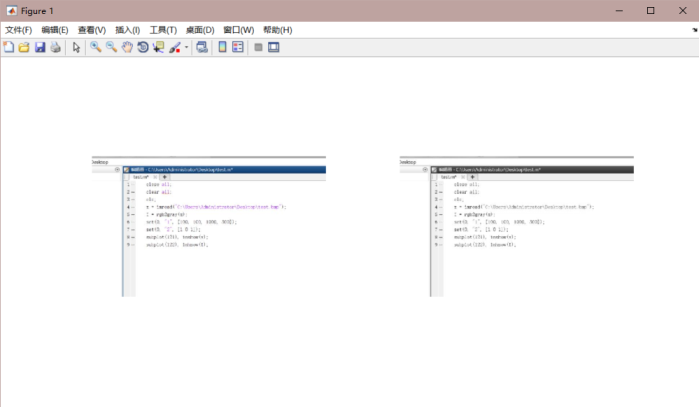
1
2
3
% 显示两个窗口
figure, imshow(x1);
figure, imshow(x2);
- 二值化
1
2
3
4
5
6
7
I = imread('test.jpg');
bw1 = im2bw(I, 0.5); % 图像二值化,阈值0.4
set(0, "defaultFigurePosition", [100, 100, 1000, 500]);
set(0, "defaultFigureColor", [1 1 1]);
figure; % 开一个窗口
subplot(131), imshow(I);
subplot(132), imshow(bw1);
![a3164b21de94b3a219723a3b380bca84.png]()
![1057bb9aebbf5db46ad3c6f46a6e52c4.png]()
- 直方图均衡化 test.bmp是8位存储的图像,则其每个元素的灰度值取值范围是[0, 256],但是用imhist查看其灰度值分布时会发现图像的灰度值是限制在比[0, 256]更小的范围内,这看起来会显得对比度不强,用histeq将这个范围扩大到[0, 256],尽量保证这个大范围的每个值都有用到,也就是均衡化,能让图像对比度变强。
1
2
3
4
5
i = imread('test.bmp');
imhist(i);
i1 = histeq(i);
figure, imshow(i);
figure, imshow(i1);

- 文件信息:
1
ans = imfinfo('test.bmp');
1
2
3
4
5
i =imread('test.png'); % 1. 原图
bg = imopen(i, strel('disk', 15)); % 5. 使用半径为15的圆盘消除白色物体,获取背景
fg = imsubtract(i, bg); % 2. 与原图像相减获取前景
fg_contrast = imadjust( fg, stretchlim(fg), [0 1]); % 3. 调整前景对比度
fg_contrast_bw = im2bw( fg_contrast, graythresh( fg_contrast ) ); % 4. 将前景图像转化为二值图像
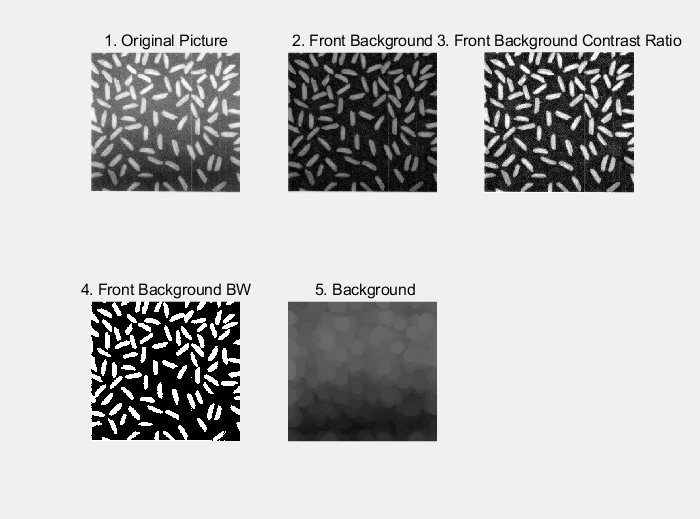
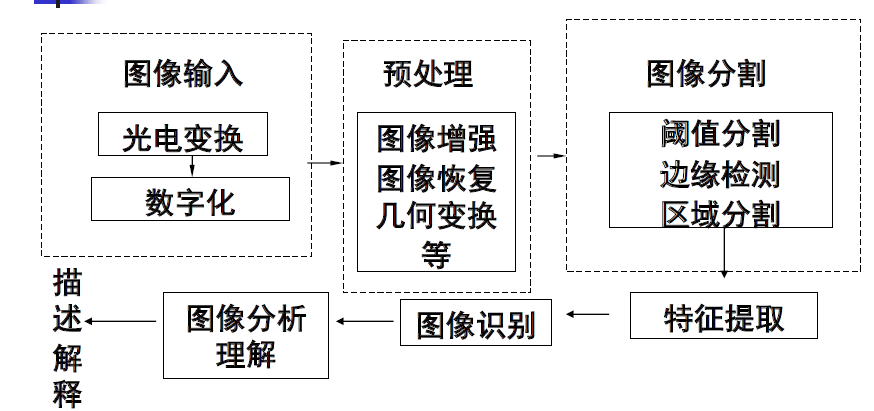
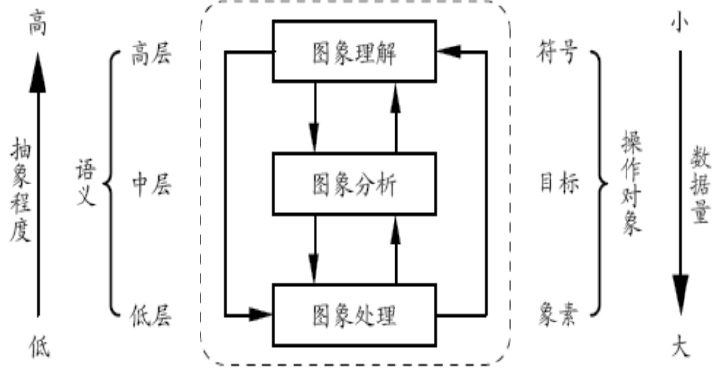
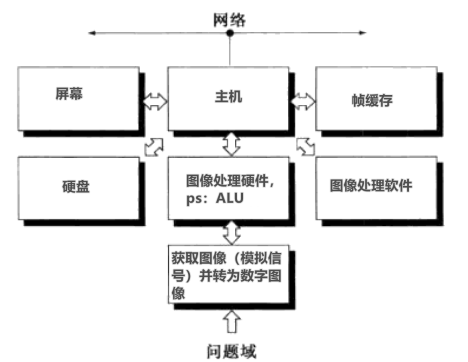
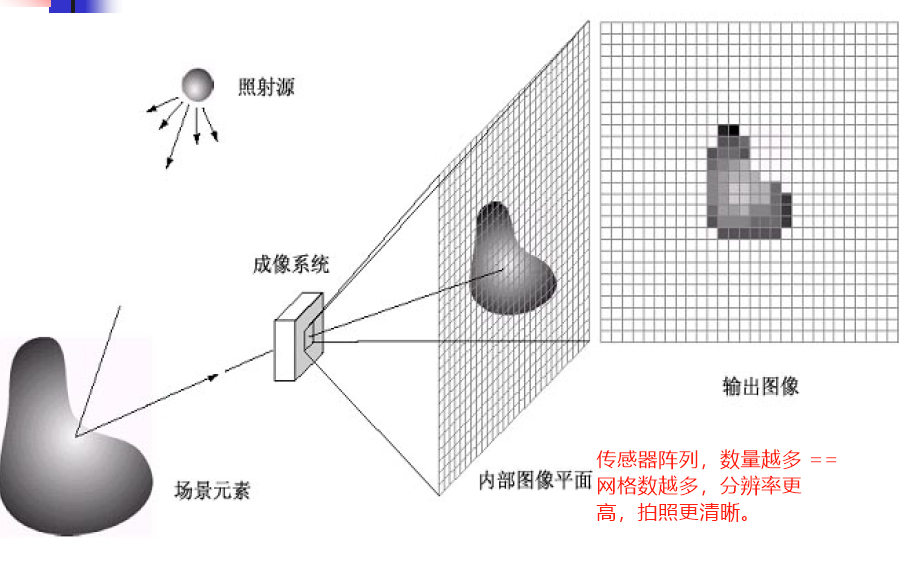
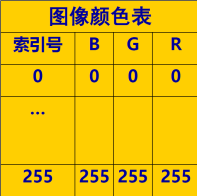 1)8位灰度索引图像:索引表中G==B==R==255 ==> 索引号直接就是灰度值,值小,越黑 2)8位伪彩色索引图像:
1)8位灰度索引图像:索引表中G==B==R==255 ==> 索引号直接就是灰度值,值小,越黑 2)8位伪彩色索引图像: 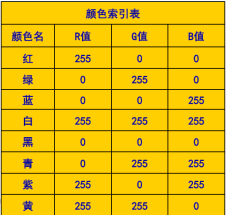 颜色索引表,就叫做调色板,放在系统里边。 颜色最多2^8种,过渡不自然,参考24位真彩色图像就知道”伪”的含义了。
颜色索引表,就叫做调色板,放在系统里边。 颜色最多2^8种,过渡不自然,参考24位真彩色图像就知道”伪”的含义了。